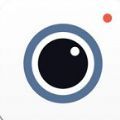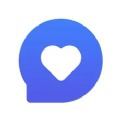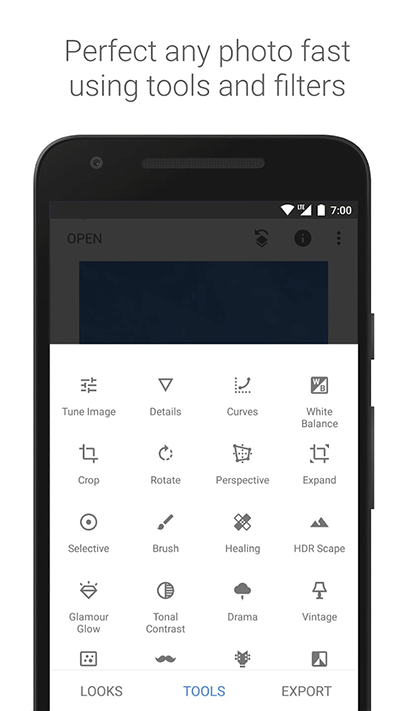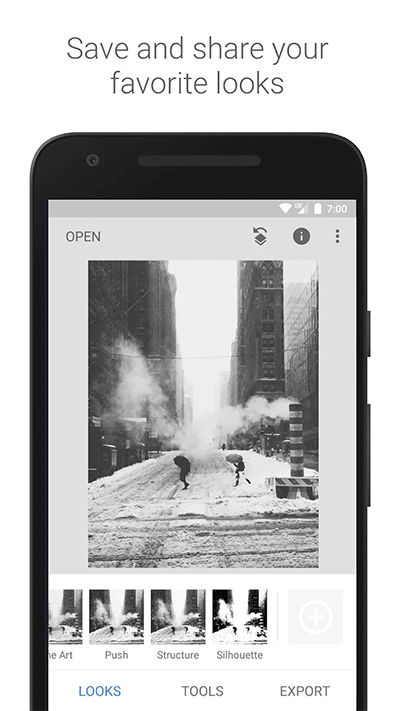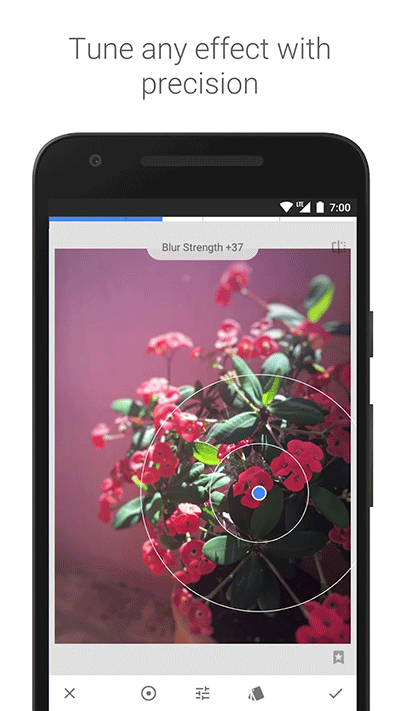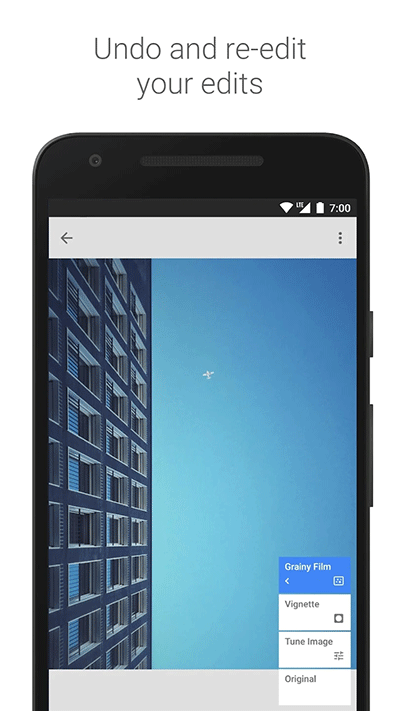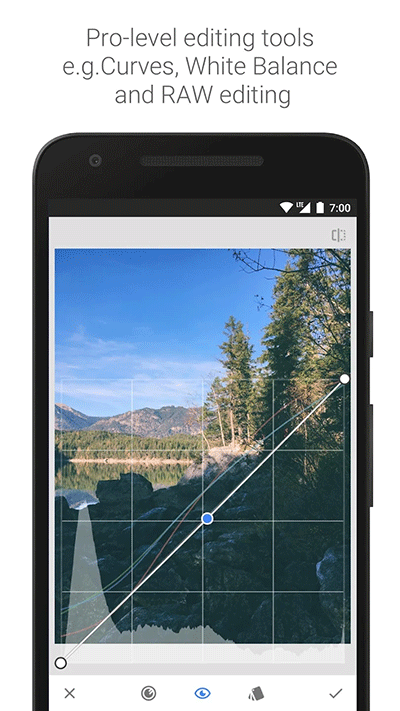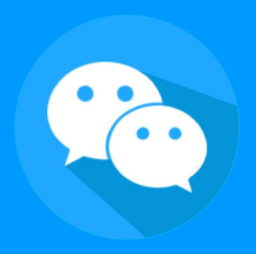-
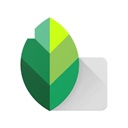
指划修图snapseed手机版
-
使用二维码下载





指划修图snapseed手机版是一款由谷歌开发的免费照片编辑应用程序,它可以让用户轻松地对照片进行各种不同的编辑和美化操作。Snapseed的功能非常强大,可以满足各种不同的编辑需求,包括调整亮度、对比度、饱和度、色调、曝光度、锐度等等,还提供了多种不同的编辑工具,包括旋转、裁剪、调整、滤镜、修复、文本等等,即使是没有任何编辑经验的用户也可以轻松地使用它进行各种不同的编辑操作,从而使照片更加美观和吸引人。同时Snapseed还提供了一些高级编辑功能,例如选择性调整、曲线调整、白平衡、色彩平衡等等才,这些功能可以让用户更加精细地调整照片,从而使照片更加完美。除此之外,提供了各种有趣且极具新意的滤镜,其中包括"怀旧"、"戏剧"、"复古"、"杂质"以及"移轴"等,轻一点“自动校正”即可自动调整您的相片,并且拥有的优质相框可为美化相片起到画龙点睛的效果。
snapseed怎么把两张图片拼在一起
Snapseed作为一款一流的相片处理软件,通过好用、功能丰富、软件操作方便等特点使得越来越多的用户在此编辑照片。里面包含的许多功能相信还有许多小伙伴还不知道如何使用,今天小编就为大家带来如何使用Snapseed无缝拼接图片的操作步骤!
1、在Snapseed中导入原图后,选择工具。
2、找到双重曝光选项
3、添加背景图
4、将下方透明度调整到最大,让背景图完全覆盖原图
5、点击图层,查看修改内容
6、点击蒙版工具
7、双重曝光设置为100,然后用手指涂抹背景区域
8、最后导出图片即可
以上就是Snapseed将两张图拼在一起的具体流程,同时注意,一定要用双重曝光工具将两图叠加,以及蒙版工具没有图片提醒,不要点错图标!还有最后在涂抹背景时,可以放大图片进行涂抹,使其连接处过度更加自然!感兴趣的小伙伴赶快学习起来吧!
snapseed怎么抠图和换背景
用Snapseed开启要解决的照片,比如下边这张海滩美女背影图。
点一下曲线图专用工具。
将左下方的小圈圈拖拽到顶端,这时候全部照片便会变为全白的图片。
点一下页面上边的*个按键,然后挑选“查询改动內容”。
点一下“曲线图”,然后点一下画笔工具。
用手指将全部角色都擦抹掉,随后点一下左上方第二个按键,即全选按键。
那样全部角色就被抠出了。但是角色边上也有一些不必要的情况。
如何在 Android 上下载和安装 Snapseed Apk?
首先,转到手机上的Google Play 商店。
在搜索栏中,键入 SNAPSEED并搜索应用程序。然后,单击屏幕截图中给出的第一个图标。
单击安装并等待几分钟以安装该应用程序。
安装应用程序后,单击以打开应用程序,一切顺利。已下载 Snapseed
现在,要开始编辑,只需点击屏幕截图中给出的 + 号,然后点击“允许”。一条消息将提示它在哪里要求您授予对设备照片和其他媒体文件的访问权限。
完成此操作后,根据需要使用不同的工具进行更改并保存更改。
snapseed保留局部色彩详细方法:
推荐:Snapseed怎么调整图片像素
1、首先打开下载好的snapseed应用程序。
2、点击主界面的“+”号或左上角的“打开”从本地相册中选择图片导入。
3、打开图片后我们点击底部的工具按钮,从中选择“双重曝光”功能。
4、然后选择底部的添加图片按钮,再次从相册中选择之前添加的这张图片作为背景。
5、完成后点击右下角的勾回到主界面。接着我们点击底部的样式按钮,选择一款黑白样式。
6、然后我们点击顶部红圈内的按钮,选择“查看修改内容”。
7、在此界面点击右下角显示的“黑白”后再点击第二个带笔刷的按钮,进入蒙版界面。
8、利用笔刷在需要保留色彩的图片上进行涂画,然后点击底部红圈内的倒置按钮,将选择的区域反转,再点击右下角的勾保存效果即可。
*将底部的黑白降低至0就是橡皮擦的效果。
9、回到主界面我们就能够看到保留了局部色彩的图片了!
软件亮点
1、复古胶片:
让照片看起来像20世纪50年代和70年代流行的彩色胶片,九种不同的颜色风格,加上亮度、饱和度、纹理和黑角等控制,你可以轻松地创造出让人感到温暖、友好和怀旧的精彩照片。
2、杂质:
通过“杂质”滤镜,你的照片将有一个完全独特和时尚的外观。你可以使用大量的样式和纹理自由发挥,直到你得到想要的效果。
3、调整图像:
在照片中使用环境来创建深度和自然饱和度。另外,还可以调整白平衡、饱和度、对比度等。控制点使用耐克软件屡获殊荣的革命性U点技术直接增强区域。使用自动预设,您可以自动分析您的照片,并调整颜色和曝光的最佳结果。
4、戏剧:
通过戏剧滤镜为您的照片添加风格。一次或两次点击就可以为你的照片创建定制效果,从微妙的纹理增强到强大的创造力和艺术效果。
功能介绍
照片优化工具
调整图片 - 通过自动调整,快速修正照片。使用“环境”功能可实现与照片色彩完全吻合的深度和自然饱和度,还能微调亮度、饱和度和对比度等等
细节 - 利用传统锐化功能或独特的“结构”控制功能增强细节,让照片的主体更突出
剪裁 - 将图片剪裁为标准宽高比,或进行自由剪裁
旋转 - 轻松将照片旋转 90° 或拉直,还可以随意自由旋转
变形 - 调整垂直和水平透视,并在旋转后填充空白区域
画笔 - 将效果选择性应用于图片的某些区域
局部调整 - 通过 Nik Software 的革新性 U Point 技术,可在数秒内对照片的特定区域进行精确选择和增强
污点修复 - 不留痕迹地移除照片上的灰尘和污垢
晕影 - 调整图片主体周围的亮度,包括自由控制效果的应用位置
添加风格化效果的滤镜
镜头模糊 - 利用模糊效果和调整周围背景亮度,突出照片主体
魅力光晕 - 为图片添加光晕,此滤镜格外适用于魅力和时尚摄影
色调对比度 - 在照片的阴影部分和高亮部分形成细致对比,同时还能精确控制曝光
HDR 景观 - 创建多重曝光效果,让你的图片更加出色
戏剧 - 添加专为你的照片打造的效果,让其更具风格;从精细纹理到强烈艺术效果,各种效果任你选择
粗粒胶片 - 利用 Grain Engine(颗粒引擎)的逼真效果,让照片呈现现代胶片的效果
复古- 让照片看起来像是用上世纪五十、六十和七十年代流行的彩色胶卷所拍摄的一样
怀旧 - 借助漏光、刮擦、胶片风格等功能,让你的照片显露出逼真的怀旧效果
黑白电影 - 利用 Grain Engine(颗粒引擎)的逼真效果和全新“柔化”效果,让照片呈现现代黑白电影的风格
黑白 - 利用这款由暗室启发而来的滤镜制作经典的黑白照片
相框 - 为照片添加独特的边框,作为点晴之笔
用于管理照片编辑效果的滤镜组合
滤镜组合是应用过的滤镜列表,可方便你重新编辑或复制滤镜效果,以及将效果应用于其他图片
利用滤镜组合可直观地查看和管理在不同时间点对照片所做的编辑
随时重新编辑任何滤镜效果!
移除组合中任意位置的滤镜
使用全新的滤镜组合画笔来应用滤镜,或取消已应用的滤镜